情報番号:013107 【更新日:2012.09.04】
「Windows Live(TM)メール 2011」カレンダーウィンドウが表示されない<Windows(R)7>
対応機器・対象OSとカテゴリ
| 対応機種 |
|
| 対象OS |
Windows(R)7 |
| カテゴリ |
メール、メールのトラブル |
回答・対処方法
はじめに
「Windows Live メール 2011」にはカレンダー機能があり、予定を登録することができます。既定の設定では画面右端にカレンダーウィンドウ画面が表示されています。
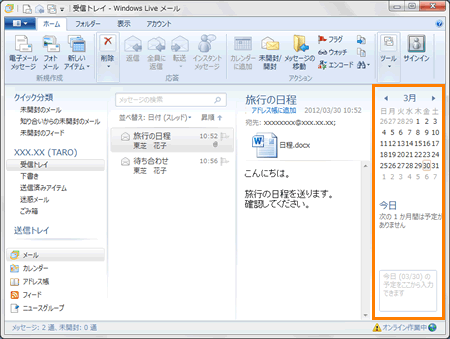 (図1)
(図1)
カレンダーウィンドウ画面が表示されていない場合は、以下の操作を行ない設定を確認してください。
※本手順は、「Windows Live メール 2011」にアップデートまたは新規にインストールした環境であることを前提としています。
※以前のバージョンの「Windows Live」プログラムを使用している場合は、「Windows Live メール 2011」にアップデートすることをおすすめします。概要や操作方法については、以下のリンクを参照してください。
[011467:「Windows Live(TM) Essentials 2011」について<Windows(R)7>]
[011468:「Windows Live(TM) Essentials 2011」インストール方法<Windows(R)7>]
操作手順
- 「Windows Live メール」を起動します。
※[スタート]ボタン →[すべてのプログラム]→[Windows Live メール]の順にクリックします。
→[すべてのプログラム]→[Windows Live メール]の順にクリックします。
- 「表示」タブをクリックします。
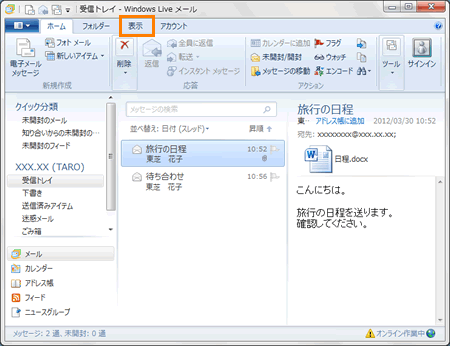 (図2)
(図2)
- ”レイアウト”項目内の[カレンダーウィンドウ]ボタンをクリックします。
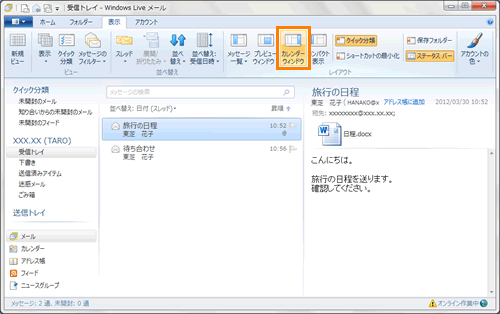 (図3)
(図3)
- カレンダーウィンドウが表示されます。
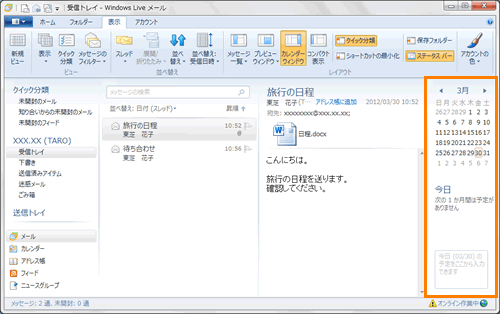 (図4)
(図4)
操作は以上です。
関連情報
以上
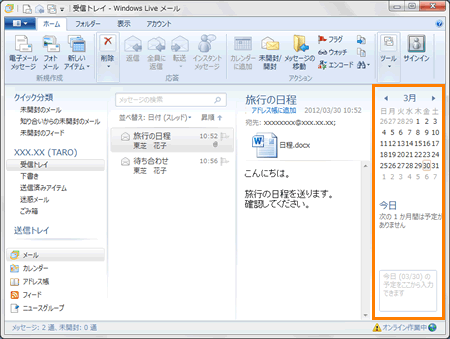 (図1)
(図1) →[すべてのプログラム]→[Windows Live メール]の順にクリックします。
→[すべてのプログラム]→[Windows Live メール]の順にクリックします。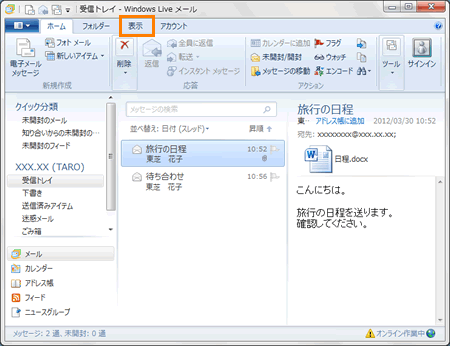 (図2)
(図2)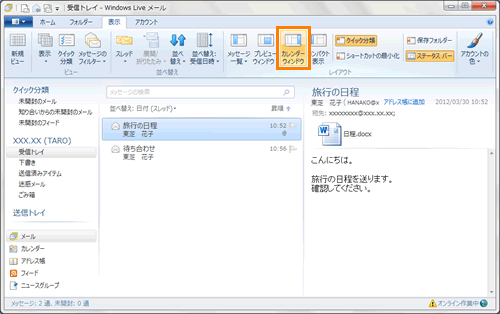 (図3)
(図3)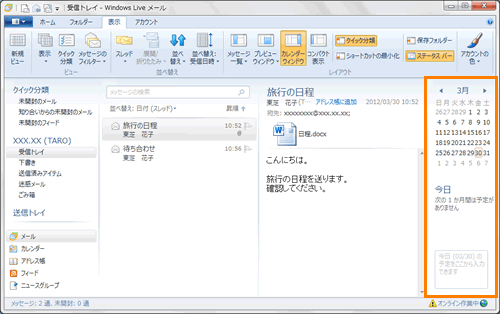 (図4)
(図4)